Specialiųjų simbolių įterpimas į Word 2010
Kartais gali prireikti įterpti neįprastą simbolį į Word 2010 dokumentą. Perskaitykite, kaip lengvai tai padaryti su mūsų patarimais ir simbolių sąrašu.
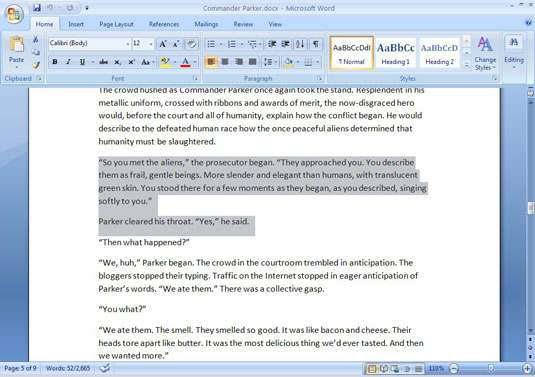
Spustelėkite Office mygtuką.
Jis yra viršutiniame kairiajame „Word 2007“ ekrano kampe.
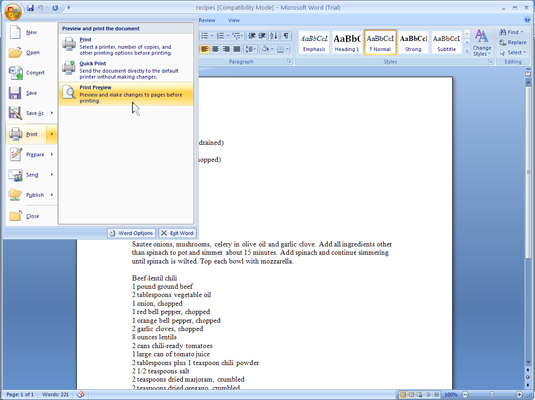
Office Button meniu pasirinkite Spausdinti → Spausdinimo peržiūra.
Jūsų dokumentas atidaromas spaudinio peržiūros režimu.
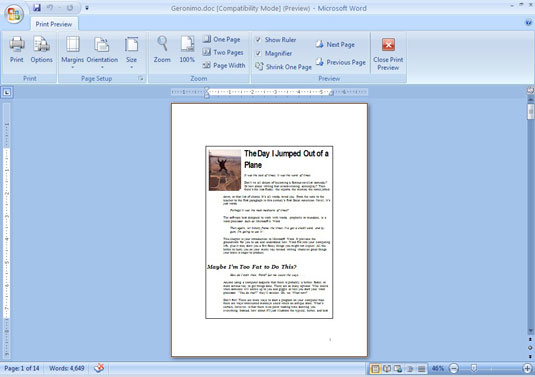
Atkreipkite dėmesį, kaip jūsų Word 2007 dokumento tekstas atrodo puslapyje.
Pavyzdžiui, pažiūrėkite į paraštes. Jei naudojate išnašas, antraštes ar poraštes, pažiūrėkite, kaip jos išdėstytos.
Atkreipkite dėmesį, kaip jūsų Word 2007 dokumento tekstas atrodo puslapyje.
Pavyzdžiui, pažiūrėkite į paraštes. Jei naudojate išnašas, antraštes ar poraštes, pažiūrėkite, kaip jos išdėstytos.
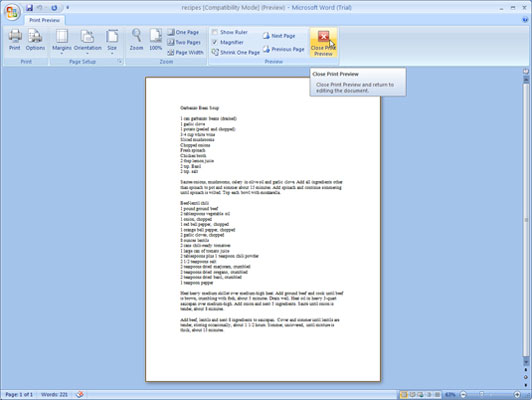
Spustelėkite mygtuką Uždaryti spausdinimo peržiūrą.
„Word 2007“ dokumentas grįžta į įprastą rodinį.
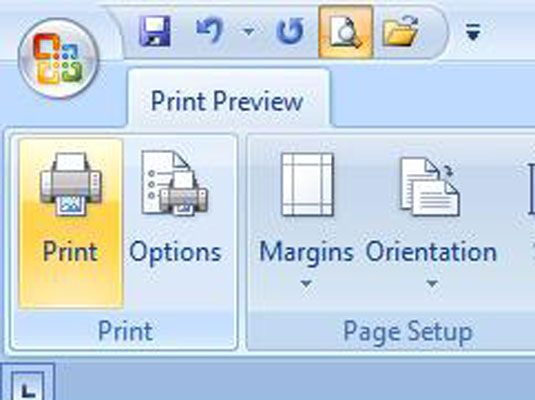
Kai viskas atrodo nerealiai, spustelėkite mygtuką Spausdinti.
Atsidaro dialogo langas Spausdinti ir esate pasirengę spausdinti Word 2007.
Kartais gali prireikti įterpti neįprastą simbolį į Word 2010 dokumentą. Perskaitykite, kaip lengvai tai padaryti su mūsų patarimais ir simbolių sąrašu.
„Excel 2010“ naudoja septynias logines funkcijas – IR, FALSE, IF, IFERROR, NOT, OR ir TRUE. Sužinokite, kaip naudoti šias funkcijas efektyviai.
Sužinokite, kaip paslėpti ir atskleisti stulpelius bei eilutes programoje „Excel 2016“. Šis patarimas padės sutaupyti laiko ir organizuoti savo darbalapius.
Išsamus vadovas, kaip apskaičiuoti slankiuosius vidurkius „Excel“ programoje, skirtas duomenų analizei ir orų prognozėms.
Sužinokite, kaip efektyviai nukopijuoti formules Excel 2016 programoje naudojant automatinio pildymo funkciją, kad pagreitintumėte darbo eigą.
Galite pabrėžti pasirinktus langelius „Excel 2010“ darbalapyje pakeisdami užpildymo spalvą arba pritaikydami ląstelėms šabloną ar gradiento efektą.
Dirbdami su laiko kortelėmis ir planuodami programą „Excel“, dažnai pravartu lengvai nustatyti bet kokias datas, kurios patenka į savaitgalius. Šiame straipsnyje pateikiami žingsniai, kaip naudoti sąlyginį formatavimą.
Sužinokite, kaip sukurti diagramas „Word“, „Excel“ ir „PowerPoint“ programose „Office 365“. Daugiau informacijos rasite LuckyTemplates.com.
„Excel“ suvestinės lentelės leidžia kurti <strong>pasirinktinius skaičiavimus</strong>, įtraukiant daug pusiau standartinių skaičiavimų. Šiame straipsnyje pateiksiu detalius nurodymus, kaip efektyviai naudoti šią funkciją.
Nesvarbu, ar dievinate, ar nekenčiate Word gebėjimo išjuokti jūsų kalbos gebėjimus, jūs turite galutinį sprendimą. Yra daug nustatymų ir parinkčių, leidžiančių valdyti „Word“ rašybos ir gramatikos tikrinimo įrankius.





